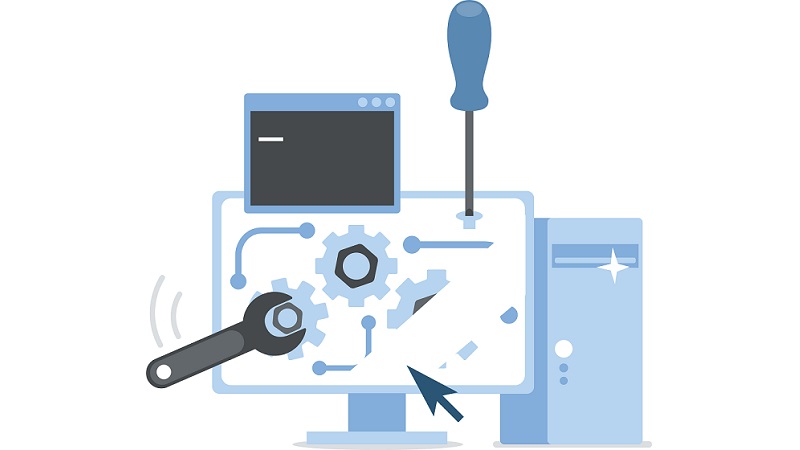4D View Pro: Arbeitsmappe Optionen
Wenn Sie ein Dokument mit 4D View Pro erstellen, ist es oft notwendig, die Benutzerfreundlichkeit zu optimieren, indem Sie die Blattregister und die Bildlaufleisten ausblenden, das Kontextmenü oder die Drag & Drop Option deaktivieren… All diese Funktionen und mehr sind jetzt möglich dank des VP SET WORKBOOK OPTIONS Befehls aus v19 R4.
4D View Pro : Blattverwaltung
Manchmal müssen Sie verschiedene Tabellen mit Informationen in einem Dokument anzeigen. Zur besseren Übersichtlichkeit ist es oft notwendig, sie in verschiedenen Blättern anzuzeigen. In diesem Fall müssen Sie ein Blatt erstellen, umbenennen, ausblenden oder entfernen oder einfach wissen, auf welchem Blatt sich der Benutzer gerade befindet.
Mit 4D v19 R2 können Sie die Blätter in Ihren 4D View Pro Dokumenten per Programmierung verwalten.
4D View Pro: Aktivieren, Deaktivieren oder Erzwingen von Berechnungen
4D View Pro berechnet die Formeln in Ihrem Arbeitsblatt automatisch neu, wenn Sie Daten ändern, von denen sie abhängen (z. B. Einträge, Formeln, Namen usw.).
Aber was ist, wenn Sie Ihre Benutzeroberfläche interaktiver gestalten und die Berechnung von Formeln auslösen möchten, wann immer Sie wollen? 4D v18 R4 macht es möglich, dank drei neuer Befehle: VP SUSPEND COMPUTING, VP RESUME COMPUTING, und VP RECOMPUTE FORMULAS. Mit diesen Befehlen können Sie die Berechnung aller Formeln in Ihrem Dokument unterbrechen und fortsetzen oder ihre Neuberechnung erzwingen.
4D Ansicht Pro: Mehr Optionen zum Anpassen Ihrer Arbeitsblätter
Um benutzerfreundliche Dokumente zu erstellen, müssen Sie oft eine Gitternetzlinie oder eine Kopfzeile ausblenden, bestimmte Zellen schützen oder einfach die Linienfarbe ändern, um die Corporate Identity zu wahren. Mit 4D v18 R3 können Sie all dies und mehr mit dem neuen VP SET SHEET OPTIONS Befehl.
4D View Pro: Einfrieren von Fenstern zum Sperren von Zeilen oder Spalten
Wenn Sie eine große Tabelle mit Daten haben, kann es nützlich sein, einen Bereich eines Arbeitsblatts sichtbar zu halten, während Sie zu einem anderen Bereich blättern. Aus diesem Grund enthält 4D v18 R2 einen neuen Befehl, mit dem Sie Fenster erstellen können. Sagen Sie hallo zu VP SET FROZEN PANES.
4D View Pro: Verwalten von Zeilen und Spalten
Die Liste der Funktionen von 4D View Pro wird ständig erweitert, und auch diese R-Version bildet da keine Ausnahme. 4D v18 R2 enthält neue Befehle, mit denen Sie Spalten oder Zeilen hinzufügen und entfernen sowie deren Größe, Sichtbarkeit und Kopfbeschriftung definieren können. Dieser Blogbeitrag zeigt Ihnen, wie das geht!
Passen Sie den Stil Ihrer 4D View Pro Dokumente an
Mit 4D v17 R6 können Sie den Stil Ihrer 4D View Pro Dokumente programmatisch anpassen. Es gibt drei Möglichkeiten, dies zu tun: 1) die Standardstilbefehle verwenden, um den allgemeinen Stil eines Blattes zu definieren, 2) die Stylesheet-Befehle verwenden, um häufig verwendete benutzerdefinierte Stile zu definieren, und schließlich 3) die Zellstilbefehle verwenden, um den Stil bestimmter Zellen zu definieren.
Ein leistungsstarkes und funktionsreiches Ribbon für 4D View Pro
Zusätzlich zur bestehenden Symbolleiste gibt es jetzt eine sehr leistungsfähige Symbolleiste im Ribbon-Stil, die die Benutzeroberfläche von 4D View Pro erweitert. Wählen Sie einfach eine Option in der Eigenschaftsliste und schon kann es losgehen!
Kontakt
Sie haben eine Frage, eine Anregung oder möchten einfach nur mit den 4D Bloggern in Kontakt treten? Schreiben Sie uns eine Nachricht!
* Ihre Privatsphäre ist uns sehr wichtig. Bitte klicken Sie hier, um unsere Politik